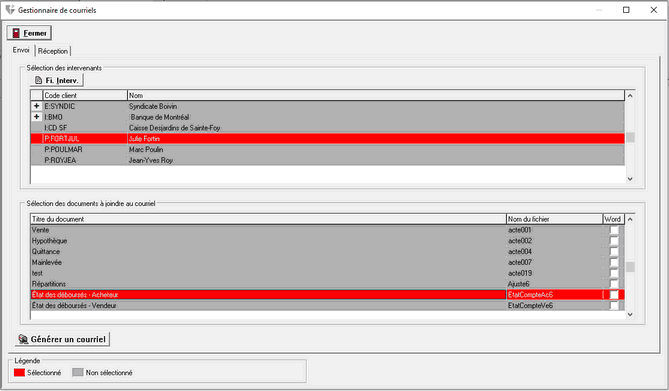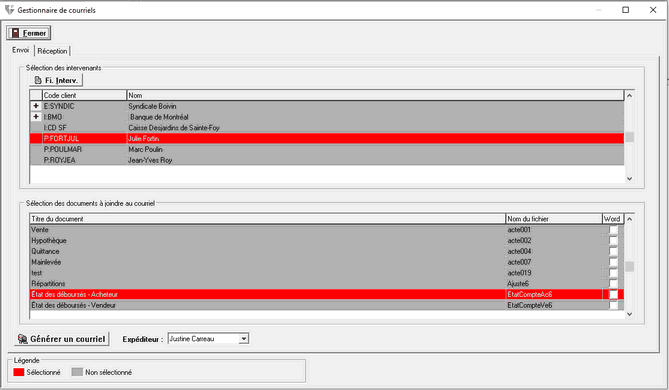|
[fenêtre Liste des dossiers, sélection du dossier, bouton Détail, bouton Gestionnaire de courriels, onglet Envoi]
Le gestionnaire de courriels > onglet Envoi permet d'envoyer un courriel à un ou plusieurs intervenants du dossier et de joindre les documents qui ont été ajoutés au dossier. Le fonctionnement du gestionnaire de courriels du dossier est semblable à celui du gestionnaire de courriels de la Liste des intervenants (voir section Gestionnaire de courriels du chapitre Intervenant).
| Note importante : | Le gestionnaire de courriels fonctionne avec Microsoft Outlook ou en mode SMTP (par exemple avec des comptes Gmail, Hotmail ou autres). Le mode d'envoi est donc configuré à partir des Options de Pronotaire, voir Système, Gestionnaire de courriels. Si la configuration est de type Outlook, le logiciel Outlook doit être installé et configuré sur le poste de l'utilisateur pour que le gestionnaire de courriels fonctionne. |
Configuration Outlook :
Permet de transmettre le courriel à partir du compte de courriel par défaut configuré dans Outlook sur le poste de travail de l'utilisateur.
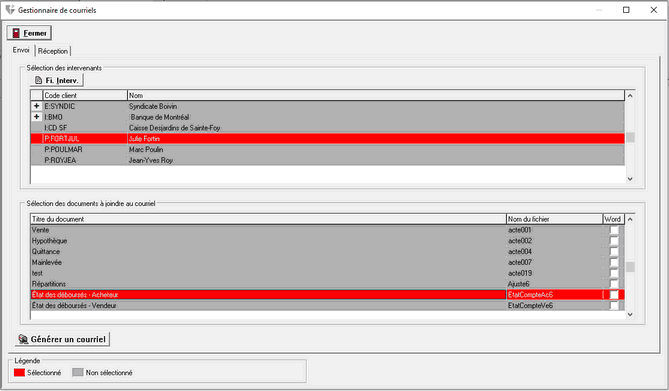
Configuration SMTP :
Permet de sélectionner un expéditeur pour l'envoi du courriel.
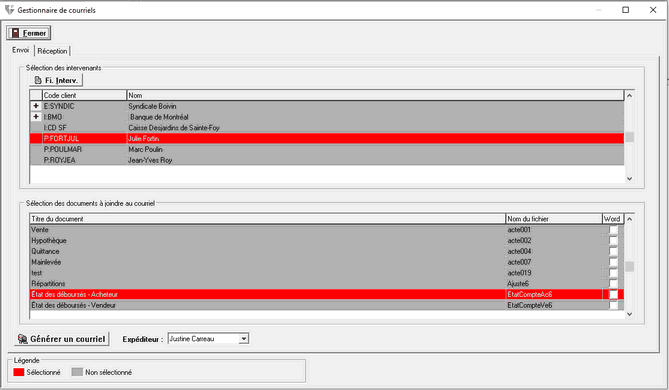
Sélection des intervenants
| • | Ce groupe présente la liste des intervenants au dossier et permet de sélectionner l'intervenant à qui le courriel est destiné. |
| • | Astuce : Il est possible de sélectionner plus d'un intervenant. Tout en maintenant la touche CTRL enfoncée, cliquer sur chaque intervenant à inclure dans la sélection. |
| • | Le  permet de voir tous les courriels saisis pour l'entreprise ou l'institution et de sélectionner un ou plusieurs représentants comme destinataire(s) du courriel. permet de voir tous les courriels saisis pour l'entreprise ou l'institution et de sélectionner un ou plusieurs représentants comme destinataire(s) du courriel. |
| • | Fi. Interv : Permet d'ouvrir la fiche de l'Intervenant sélectionné pour saisir son adresse courriel par exemple. |
Sélection des documents à joindre au courriel
| • | Ce groupe présente la liste de tous les documents et factures du dossier et permet la sélection du document à joindre au courriel. |
| • | Astuce : Il est possible de sélectionner plus d'un document. Tout en maintenant la touche CTRL enfoncée, cliquer sur chaque document à inclure dans la sélection. |
| • | Expéditeur : Cette liste s'affiche uniquement si l'utilisateur est configuré en SMTP. Elle contient le nom de l'employé et le nom du responsable du dossier. La liste permet de sélectionner l'adresse courriel SMTP de l'expéditeur à partir de laquelle le courriel sera envoyé. L'adresse est configuré dans la Liste des responsables et employés. |
| • | Générer un courriel : Permet de générer le courriel avec l'information sélectionnée. |
| • | Il est possible de sélectionner le format par défaut dans lequel les pièces jointes seront créées dans le courriel directement à partir des Options de Pronotaire (voir section Système du chapitre Options de Pronotaire). |
| ➢ | Si le format par défaut des Options de Pronotaire est Word, l'en-tête de la troisième colonne du tableau sera PDF. La case à cocher permet de joindre le document en format PDF à l'intérieur du courriel. Ce format ne sera alors valide que pour les documents qui sont cochés dans le tableau. Les autres documents respecteront le format par défaut défini dans les Options de Pronotaire, soit Word. |
| ➢ | Si le format par défaut des Options de Pronotaire est PDF, l'en-tête de la troisième colonne du tableau sera Word. La case à cocher permet de joindre le document en format Word à l'intérieur du courriel. Ce format ne sera alors valide que pour les documents qui sont cochés dans le tableau. Les autres documents respecteront le format par défaut défini dans les Options de Pronotaire, soit PDF. |
Pour générer un courriel, procéder comme suit :
| 1. | Dans le groupe Sélection des intervenants, sélectionner le ou les intervenant(s) à qui le courriel est destiné. |
| 2. | Dans le groupe Sélection des documents à joindre au courriel, sélectionner les documents appropriés. |
| Note : | La sélection des documents à joindre au courriel est facultative. |
| 3. | Si un ou plusieurs documents sont joints au courriel, dans le groupe Sélection des documents à joindre au courriel, sélectionner au besoin le format approprié (PDF ou Word) pour chacun des documents joints. |
| Note : | Si le format PDF est sélectionné pour un ou plusieurs documents, il est possible que la création du courriel soit plus longue, car le système doit convertir en format PDF chacun des documents Word sélectionnés. |
| 4. | Si la configuration est SMTP, sélectionner l'expéditeur. |
| 5. | Une fois les intervenants et les documents sélectionnés, cliquer sur le bouton Générer un courriel. |
| 6. | La fenêtre d'un nouveau courriel s'affiche avec le courriel des intervenants et les documents joints. Finaliser le courriel et cliquer sur Envoyer. |
| 7. | Puis cliquer sur Fermer pour fermer la fenêtre Gestionnaire de courriels. |
Que le courriel soit transmis par Outlook ou par SMTP, il est conservé et traité dans les Éléments envoyés du couriel. De plus, une note est insérée dans le gestionnaire de notes et de suivis Pronotaire, indiquant le destinataire, la date, l'heure du courriel et les pièces jointes.
|